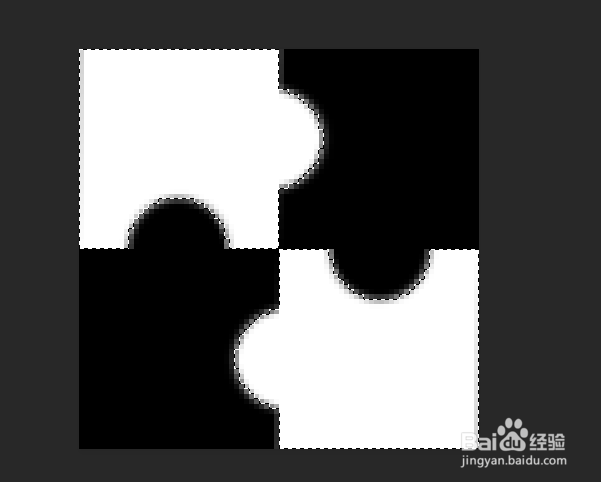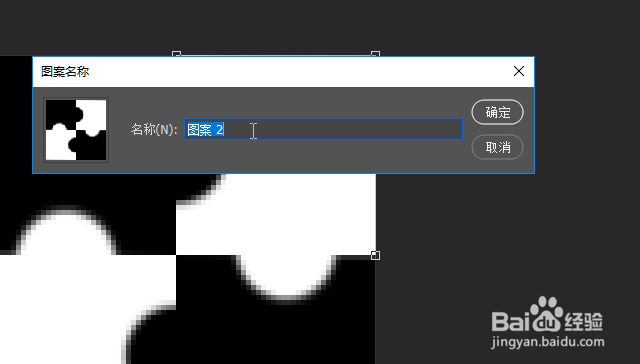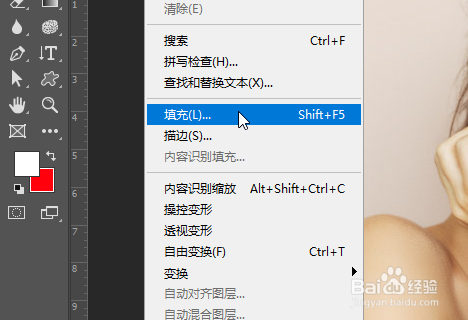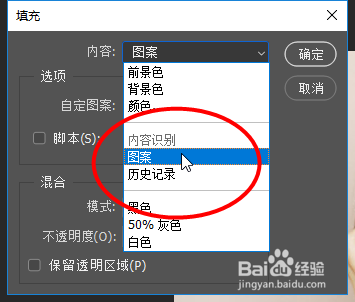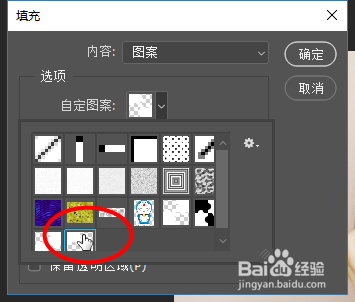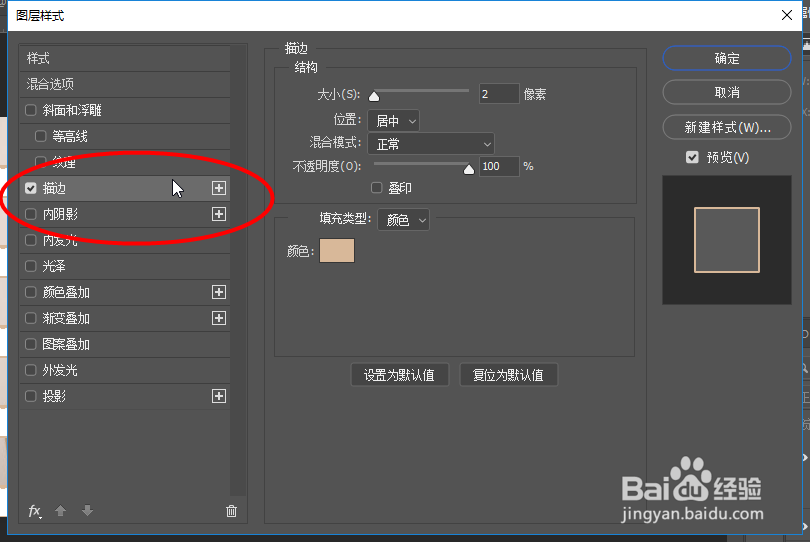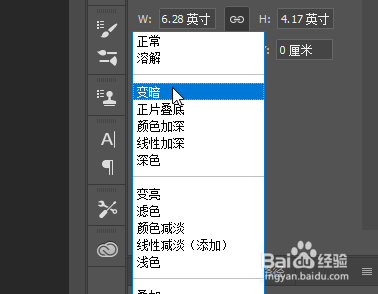Photoshop如何制作拼图效果
1、首先创建一个空皈寿凿几白图层,然后用选框工具、画笔工具、橡皮擦工具简单自制半个拼图样式,如图,然后点击编辑-定义图案,给图案取一个名字
2、然后再回到要实现拼图效果的图片,接着再穿件一个空白图层,然后点击编辑-填充
3、填充内容为图案
4、制定图案为刚才保存的图案,接着点击确定
5、然后回到图案图层,右键选择混合选项,勾选描边,描边大小为2左右,点击确定
6、最后图案混合模式改为变暗
7、最后效果就出来了
声明:本网站引用、摘录或转载内容仅供网站访问者交流或参考,不代表本站立场,如存在版权或非法内容,请联系站长删除,联系邮箱:site.kefu@qq.com。
阅读量:49
阅读量:66
阅读量:51
阅读量:52
阅读量:54